
إصلاح خطأ “الجهاز لا يمكن الوصول إليه”: يظهر هذا الخطأ عادةً عند نقل الملفات من الايفون. لحسن الحظ، هناك الكثير من الإصلاحات لمحاولة التخلص من هذا الخطأ.
عندما لا يتمكن المستخدمون من نقل الملفات من الهواتف المحمولة إلى أجهزة الكمبيوتر، لا يمكنهم عرضها وتعديلها على أجهزة الكمبيوتر التي تعمل بنظام ويندوز ستضهر رسالة الخطاء “الجهاز لا يمكن الوصول إليه”. فهذه هي طريقة حل الخطأ 0x80070141 في نظام التشغيل ويندوز 10 و 11.
1. استخدم مستكشف أخطاء الأجهزة وإصلاحها
مستكشف أخطاء الأجهزة والأجهزة مخفي قليلاً في ويندوز يمكنك تنشيطه باستخدام موجه الأوامر. قال بعض المستخدمين إن استخدام مستكشف الأخطاء ومصلحها ساعدهم في إصلاح الخطأ 0x80070141. يمكنك الوصول إلى مستكشف أخطاء الأجهزة والأجهزة مثل هذا:
- قم بتوصيل جهاز الايفون بجهاز الكمبيوتر قبل تشغيل مستكشف الأخطاء ومصلحها.
- انقر داخل مربع البحث أو اضغط على زر العدسة المكبرة على شريط مهام ويندوز.
- ثم أدخل الكلمة الأساسية CMD للعثور على تطبيق موجه أوامر الويندوز.
- انقر فوق موجه الأوامر ضمن نتائج البحث لتشغيل هذا التطبيق.
- قم بتنفيذ مستكشف أخطاء الأجهزة:
msdt.exe -id DeviceDiagnostic
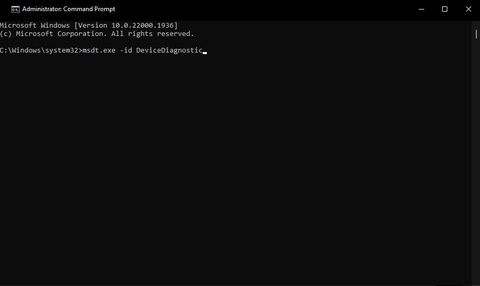
- حدد التالي في نافذة مستكشف الأخطاء ومصلحها.
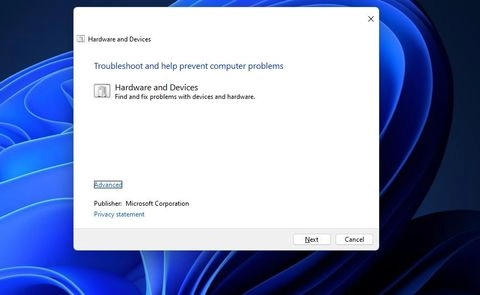
- انقر فوق تطبيق هذا الإصلاح للحصول على الحلول التي يعرضها مستكشف الأخطاء ومصلحها.
2. قم بتوصيل هاتفك المحمول بمنفذ USB مختلف

قد تكون هناك مشكلة في أحد منافذ USB بجهاز الكمبيوتر. للتحقق مما إذا كان هذا هو الحال، حاول توصيل جهاز الايفون بفتحة USB مختلفة على جهاز الكمبيوتر الخاص بك. على سبيل المثال، قم بتوصيل كابل هاتفك بفتحة USB 2.0 بدلاً من منفذ USB 3.0.
3. جرب كبل USB مختلف
قال عدد قليل من المستخدمين الذين أصلحوا الخطأ 0x80070141 إنهم بحاجة إلى تغيير كبلات USB لتوصيل هواتفهم. لذلك، افحص حالة كبل USB عن كثب. إذا كان لديك كبل USB بديل، فحاول توصيل هاتف ابل المحمول بجهاز الكمبيوتر الخاص بك به.
4. حدد خيار الاحتفاظ بالملفات الأصلية على جهاز الايفون
يعد تحديد خيار الاحتفاظ بالملفات الأصلية على جهاز أحد أكثر الإصلاحات المؤكدة على نطاق واسع للخطأ 0x80070141. سينقل هذا الخيار ملفات الصور بتنسيق HEIC الأصلي عند تحديده. يمكنك تحديد Keep Originals على الايفون الخاص بك كما يلي:
- قم بتشغيل جهاز الايفون وانقر فوق “الإعدادات”.
- حدد الصور في الإعدادات.
- ثم حدد إعداد نقل الاحتفاظ بالأصول الأصلية.
- أيضًا، حدد خيار التنزيل والاحتفاظ بالملفات الأصلية من هناك.
إذا نجح هذا الحل المحتمل، فستكون صورك المنقولة بتنسيق HEIC، وهو غير مدعوم على نطاق واسع بواسطة برامج ويندوز. يمكنك تحويل ملفات HEIC إلى تنسيق JPG باستخدام تطبيق الويب FreeConvert هذا. انقر على خيار اختيار الملفات في هذا التطبيق، وحدد صورك، واضغط على زر التحويل.
5. تقصير عناوين الملفات الطويلة
يمكن أن يحدث الخطأ 0x80070141 أيضًا بسبب أسماء الملفات الطويلة جدًا التي تتجاوز قيود الطول في ويندوز. لذا، حاول تقصير بعض الصور أو مقاطع الفيديو بأسماء ملفات طويلة جدًا قبل محاولة نقلها إلى ويندوز. هذه هي الطريقة التي يمكنك من خلالها إعادة تسمية الملفات:
- أولاً، قم بتوصيل جهاز ابل المحمول بجهاز الكمبيوتر الذي تريد نقل الملفات إليه.
- ثم افتح مدير الملفات Explorer وحدد الايفون المتصل.
- انقر بزر الماوس الأيمن فوق ملف ذي اسم طويل مخزن على جهاز الايفون وحدد إعادة تسمية.
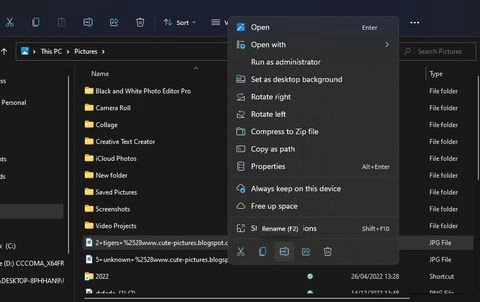
- أدخل عنوان ملف أقصر بكثير من 256 حرفًا.
- ثم انقر بزر الماوس الأيمن فوق الملف المختصر لتحديد نسخ.
- اضغط على Ctrl + V داخل مجلد على جهاز الكمبيوتر الشخصي الذي يعمل بنظام الويندوز لنقله.
6. قم بتحديث برنامج iTunes
إذا حدث الخطأ 0x80070141 عند محاولة نقل الملفات باستخدام iTunes، فتأكد من أنك تستخدم أحدث إصدار من هذا البرنامج. يمكنك إعادة تثبيت iTunes تمامًا للقيام بذلك، ولكن ليس من الضروري القيام بذلك. هذه هي الطريقة التي يمكنك من خلالها البحث عن تحديثات iTunes:
- افتح برنامج الايتونز الخاص بك.
- انقر على قائمة التعليمات.
- حدد التحقق من وجود تحديثات في القائمة.
- اضغط على زر تنزيل iTunes إذا كان هناك تحديث متوفر.
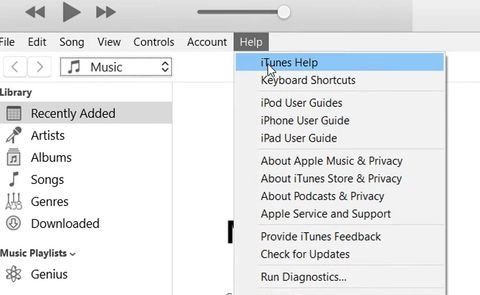
7. أعد تثبيت الجهاز المتصل
يمكن أن تؤدي إعادة تثبيت الجهاز المحمول أيضًا إلى إصلاح خطأ “الجهاز لا يمكن الوصول إليه” لبعض المستخدمين. يمكنك القيام بذلك عن طريق تحديد إلغاء تثبيت جهاز الايفون متصل كما يلي:
- قم بتوصيل جهاز الايفون بجهاز كمبيوتر باستخدام كابل USB الخاص به.
- اضغط على كلا مفتاحي شعار Windows + X في لوحة المفاتيح لعرض الاختصارات في قائمة Power User.
- انقر فوق اختصار إدارة الأجهزة بالقائمة.
- انقر نقرًا مزدوجًا فوق فئة الأجهزة المحمولة.
- انقر بزر الماوس الأيمن فوق الايفون المتصل لتحديد Uninstall device (إلغاء تثبيت الجهاز).
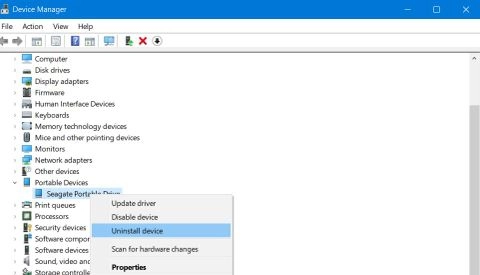
- حدد إلغاء التثبيت عندما يُطلب منك تأكيد الخيار المحدد.
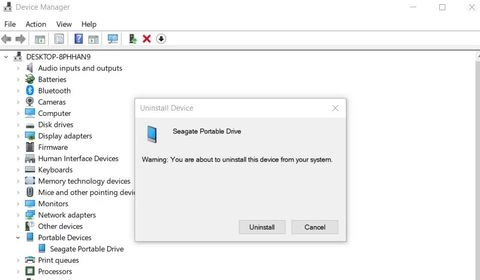
- ثم افصل جهازك المحمول واختر إعادة تشغيل الويندوز.
- أعد توصيل جهاز iPhone الخاص بك وأعد فتح إدارة الأجهزة.
- انقر فوق قائمة الإجراء لتحديد فحص تغييرات الأجهزة.
8. حدد خيار جهاز الوسائط (MTP)
يمكن أن يحدث الخطأ 0x80070141 أيضًا عند محاولة نقل أو نسخ الملفات من هواتف الأندرويد إلى أجهزة الكمبيوتر التي تعمل بنظام ويندوز. إذا كنت من مستخدمي هاتف الأندرويد، فإن تحديد خيار بروتوكول جهاز الوسائط (MTP) يمكن أن يحل هذه المشكلة. هذه هي الطريقة التي يمكنك بها تحديد خيار MTP على هاتف الأندرويد مثل هذا:
- قم بتشغيل هاتف هاتفك.
- قم بتوصيل هاتف الأندرويد بفتحة USB على جهاز الكمبيوتر الخاص بك.
- اسحب لأسفل من أعلى الهاتف.
- ثم اضغط على Connected as.
- حدد خيار جهاز الوسائط (MTP).
9. استخدم التخزين السحابي بدلاً من ذلك
لست مضطرًا إلى نقل الصور ومقاطع الفيديو من جهاز الايفون إلى جهاز الكمبيوتر باستخدام كابل USB. بدلاً من ذلك، حاول تحميل وتنزيل الملفات من جهاز الايفوت إلى جهاز الكمبيوتر الخاص بك عن طريق استخدام خدمات التخزين السحابية مثل ايكلود.
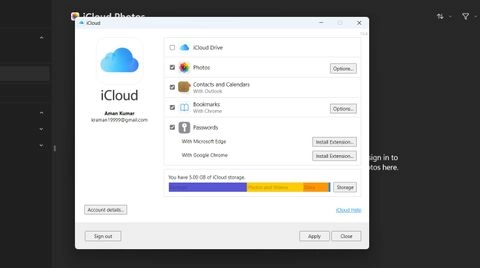
إذا كنت من مستخدمي الأندرويد، فسيكون Google Drive خيارًا أفضل للتخزين السحابي نظرًا لأنه سيتم إعداد الحساب المطلوب بالفعل. يمكنك مزامنة الملفات بين الكمبيوتر الشخصي والجوال باستخدام برنامج Google Drive لسطح المكتب.
الخاتمة
قام العديد من المستخدمين بإصلاح خطأ “الجهاز لا يمكن الوصول إليه” مع القرارات المؤكدة المذكورة أعلاه. لذلك، هناك أكثر من فرصة جيدة للعمل معك. بعد ذلك، يمكنك نقل جميع ملفات الصور والفيديو من هاتفك المحمول إلى جهاز الكمبيوتر الذي يعمل بنظام ويندوز 11/10 مرة أخرى.